Hvernig á að slökkva á endurheimtunarsíðum í Microsoft Edge

Ef þú vilt losna við endurheimta síður skilaboðin á Microsoft Edge skaltu einfaldlega loka vafranum eða ýta á Escape takkann.
Opnaðu Stillingar> Kerfi> Rafhlaða
Smelltu á „Sjáðu hvaða forrit hafa áhrif á endingu rafhlöðunnar“
Smelltu á eitthvað af forritunum til að fá fleiri valkosti til að stjórna auðlindum
Þú getur líka búið til ítarlega rafhlöðuskýrslu með því að nota PowerShell til að búa til rafhlöðuskýrslu
Rafhlöðuending getur oft orðið viðkvæmt efni þar sem það hefur áhrif á hvernig þú notar Windows 10 tölvuna þína . Spilamennska drepur rafhlöðuna þína hratt, en almenn vefskoðun (fer eftir vafra) og ritvinnsla mun taka mun lengri tíma að tæma rafhlöðuna. Því miður gefur Microsoft ekki lengur áætlaðan tíma sem eftir er á eigin vélbúnaði svo það er erfitt að segja hversu mikla rafhlöðu þú átt eftir. Það skal tekið fram að þetta próf mun ekki virka á Windows 10 borðtölvum af augljósum ástæðum og þetta próf er aðeins færanleg Windows 10 tæki, þar á meðal fartölvur.
Ef þú ert að velta fyrir þér hvaða forrit hafa áhrif á endingu rafhlöðunnar á Windows 10 tölvunni þinni, þá eru nokkrir hlutir sem þú getur gert. Það eru nokkrir einstakir valkostir til að athuga hvað hefur áhrif á rafhlöðuending Windows 10 tölvunnar þinnar. Í fyrsta lagi geturðu athugað hvaða forrit geta haft neikvæð áhrif á endingu rafhlöðunnar.
Farðu í Stillingar .
Farðu í System .
Farðu í Battery .
Undir Rafhlaða , farðu í „Sjáðu hvaða forrit hafa áhrif á endingu rafhlöðunnar,“ sem staðsett er rétt undir líftíma rafhlöðunnar eins og sést á myndinni hér að neðan.
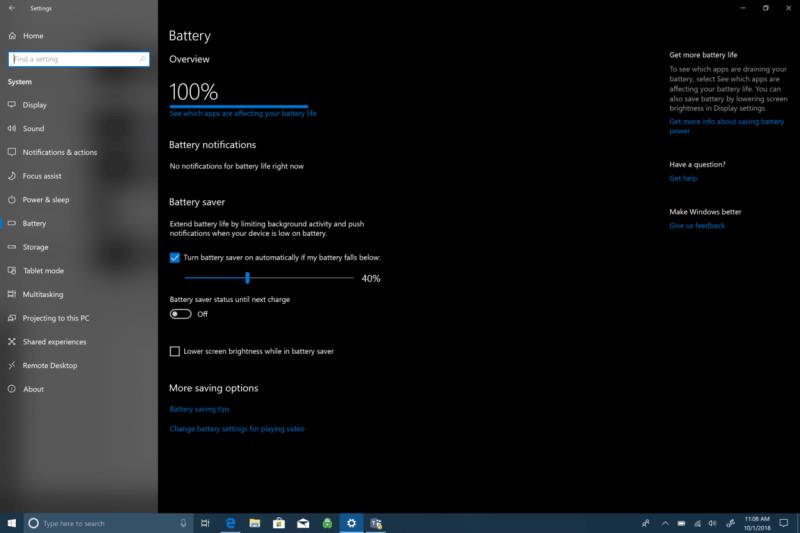 Þú munt sjá lista yfir Windows 10 forrit og hversu mikið fjármagn þau nota. Tímabil eru allt frá 6 klukkustundum, 24 klukkustundum og 1 viku og þú getur sýnt öpp eftir notkun, öll öpp eða alltaf leyfð öpp.
Þú munt sjá lista yfir Windows 10 forrit og hversu mikið fjármagn þau nota. Tímabil eru allt frá 6 klukkustundum, 24 klukkustundum og 1 viku og þú getur sýnt öpp eftir notkun, öll öpp eða alltaf leyfð öpp.
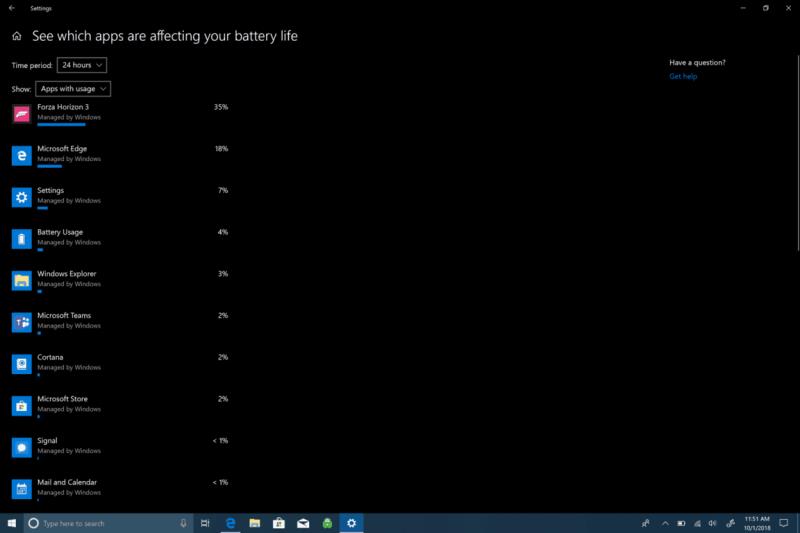 Ef þú smellir á eitthvað af forritunum færðu fleiri möguleika til að stjórna því hvernig appið notar auðlindir Windows 10. Þú getur látið Windows stjórna forritinu og ákveða hvenær þetta forrit getur keyrt í bakgrunni. Annars geturðu dregið úr vinnu sem appið getur unnið þegar það er í bakgrunni eða leyft forritinu að keyra bakgrunnsverkefni. Nema þú þurfir tiltekið forrit til að keyra í bakgrunni allan sólarhringinn, þá er venjulega best að láta Windows stjórna því hvernig forrit draga úr magni auðlinda og rafhlöðu sem appið mun að lokum nota.
Ef þú smellir á eitthvað af forritunum færðu fleiri möguleika til að stjórna því hvernig appið notar auðlindir Windows 10. Þú getur látið Windows stjórna forritinu og ákveða hvenær þetta forrit getur keyrt í bakgrunni. Annars geturðu dregið úr vinnu sem appið getur unnið þegar það er í bakgrunni eða leyft forritinu að keyra bakgrunnsverkefni. Nema þú þurfir tiltekið forrit til að keyra í bakgrunni allan sólarhringinn, þá er venjulega best að láta Windows stjórna því hvernig forrit draga úr magni auðlinda og rafhlöðu sem appið mun að lokum nota.
Til að fylgjast með appinu sem þú ert að leita að til að fá ítarlegri sýn á endingu rafhlöðunnar eru ítarlegri valkostir í boði í Windows 10. Hér er það sem þú þarft að gera.
1. Hægrismelltu á Start valmyndina til að koma upp valmyndinni.
2. Veldu Windows PowerShell (Admin).
3. Já við UAC (User Account Control) hvetja.
4. Í Windows PowerShell, afritaðu og límdu "powercfg /batteryreport" inn í Windows PowerShell gluggann. Í Windows PowerShell verður rafhlöðuskýrslan vistuð í hvaða möppu sem þú ert í. Þegar þú opnar Windows PowerShell muntu fara í "C:WINDOWSsystem32." Hins vegar, ef þú vilt vista rafhlöðuskýrsluna í ákveðna möppu, geturðu gert það með því að slá inn eftirfarandi skipun: powercfg /batteryreport /output "C:battery-report.html" Með því að slá inn þessa skipun vistarðu rafhlöðuskýrsluna til C: Drive sem gerir það auðveldara að finna þegar þú þarft á því að halda.
5. Opnaðu rafhlöðuskýrsluna. Þegar rafhlöðuskýrslan er búin til, farðu í áfangamöppuna og opnaðu skrána. Leitaðu að skránni sem er merkt battery-report.html. Skráin mun opnast í sjálfgefna vafranum þínum.
Þegar rafhlöðuskýrslan þín er búin til getur það verið ruglingslegt fyrir nýja Windows 10 notendur að vita nákvæmlega hvað þeir eru að horfa á. Hér er hvað á að gera um rafhlöðuskýrsluna þína. Fyrsta svæðið í rafhlöðuskýrslunni þinni sýnir vélbúnaðarfæribreytur, stýrikerfisútgáfu og aðrar upplýsingar sem eru sértækar fyrir Windows 10 tölvuna þína. Hér eru nokkur sýnishorn fyrir Surface Book 2.
Næsti hluti er Uppsettar rafhlöður og gefur þér almennar upplýsingar um rafhlöðuna sem er sett upp í tölvunni þinni. Rafhlöðuupplýsingarnar innihalda nafn rafhlöðunnar, framleiðanda, efnafræði, hönnunargetu og fulla hleðslugetu.
Nýleg notkun sýnir dagsetningar og tíma sem þú notaðir rafhlöðuna, ásamt stöðu rafhlöðunnar (virkt, kyrrsett), aflgjafa og eftirstandandi rafhlöðugetu. Nýleg notkun gefur þér skrá yfir hvenær þú notaðir Windows 10 fartölvuna þína fór að sofa, varð virk og var hlaðin með rafstraumi. Nýleg notkun gefur einnig til kynna eftirstöðvar mWst afkastagetu. Þetta er skráningin á því hvenær fartölvan fór að sofa, varð virk, sem og hvenær tölvan þín er hlaðin með straumafli, ásamt samsvarandi mWh afkastagetu.
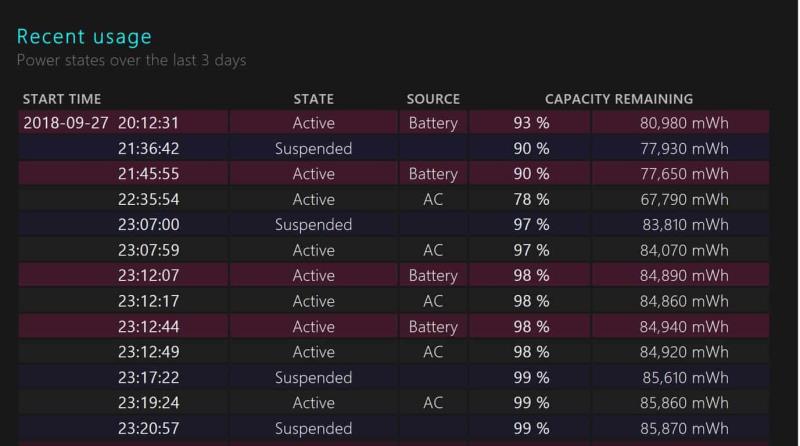
Fyrir neðan nýlega notkun er líka hjálplegt línurit fyrir rafhlöðunotkun til að sýna þér hvernig rafhlaðan tæmist síðustu þrjá daga. Sem stendur er ekki möguleiki á að sjá lengra en síðustu 3 daga í rafhlöðuskýrslunni. Persónulega myndi ég vilja sjá hvernig rafhlaðan þín tæmist yfir heila viku.
Önnur svið rafhlöðuskýrslunnar eru notkunarferill og rafgeymisferill . Þetta eru góð svæði til að vera uppfærð á fyrir Windows 10 tölvu rafhlöðuheilbrigði. Hins vegar mun mikilvægasti hlutinn fyrir flesta Windows 10 notendur vera áætlanir um endingu rafhlöðunnar . Áætlanir um endingu rafhlöðu eru það sem Windows 10 áætlar að þú getir fengið í tækið með reglulegri notkun. Þessi endurgjöf rafhlöðunnar er stöðugri og nákvæmari en það sem eftir er af rafhlöðunni sem þú sérð hvenær
Þessi endurgjöf er stöðugri og nákvæmari en rauntímamatið sem fannst með því að smella á rafhlöðutáknið tölvunnar þinnar. Því miður geturðu ekki séð endingu rafhlöðunnar sem eftir er á Windows 10 tölvunni þinni ef þú ert með Microsoft Surface vöru með því að smella á rafhlöðutáknið. Af hvaða ástæðu sem er, fjarlægði Microsoft þennan möguleika. Ég er með Surface Book 2 og ég átti í vandræðum með endingu rafhlöðunnar, svo ég framkvæmdi nýlega hreina uppsetningu á Windows 10 til að sjá hvort það lagaði vandamálið með rafhlöðulífið. Ég gat ekki fengið meira en 5-6 klukkustundir á Surface Book 2. Nú er ég með miklu betri rafhlöðuending, en það mun taka nokkrar orkulotur í viðbót fyrir mig að fá nákvæmari lestur á Surface Book 2.
Ef þú átt við svipuð vandamál að stríða, veistu núna hvernig á að fá rafhlöðuskýrslu á Windows 10 fartölvunni þinni til að sjá hvernig rafhlaðan þín gengur og til að ganga úr skugga um að það séu engin rafhlöðutengd vandamál.
Ef þú vilt losna við endurheimta síður skilaboðin á Microsoft Edge skaltu einfaldlega loka vafranum eða ýta á Escape takkann.
Það er mikið til að hlakka til með nýja Microsoft Edge vafranum og í þessari handbók sýnirðu þér hvernig þú getur halað honum niður.
Fyrir þá ykkar sem keyra Windows 10 og viljið slökkva á Adobe Flash á Microsoft Edge, hér er fljótleg ábending um að virkja eða slökkva á Flash. Adobe Flash
Ertu einhvern tíma í miðri einhverju á Windows 10 tölvunni þinni og þú ert truflaður og þarft að skrá þig út eða slökkva á tölvunni þinni? Viltu að það væri leið til
Með Windows 10 Insider Preview build 14361 geta Windows Insiders nú hlaðið niður og sett upp LastPass viðbót fyrir Edge vafra Microsoft.
Hér er hvernig þú getur unnið þér inn og sparað auka Microsoft Rewards stig.
Rekja forskriftir eru nánast alhliða hluti af internetinu. Auglýsendur nota þá til að fylgjast með internetvirkni þinni á eins mörgum vefsíðum og mögulegt er Microsoft Edge fyrir Android er með Tracker Blocking eiginleika sem þú getur notað til að vernda friðhelgi þína. Lærðu hvernig á að nota það með þessari kennslu.
Allir vafrar geyma vafravirkni þína á staðnum í vafranum með því að nota eiginleika sem kallast vafraferill. Vafraferill getur verið gagnlegur eiginleiki, Verndaðu friðhelgi þína í Microsoft Edge fyrir Android með því að hreinsa vafraferilinn og gögnin reglulega. Notaðu bara þessi skref.
Margir munu hafa tekið eftir því að þegar þú reynir að opna ákveðnar vefsíður í vafra símans þíns opnast appið í stað vefsíðunnar. Í sumum Lærðu hvernig á að koma í veg fyrir að Microsoft Edge fyrir Android opni önnur forrit þegar þú velur tengil.
Progressive Web App, einnig þekkt sem PWA í stuttu máli, er tegund af forritahugbúnaði sem er smíðaður með HTML, CSS og Javascript. PWA virka á hvaða vettvangi sem er og
Microsoft er nýbúið að hleypa af stokkunum fyrstu Insider smíðunum af væntanlegum Chromium-knúnum Edge vafra sínum. Marga eiginleika vantar eða er óunnið,
Microsoft kynnti Microsoft Edge Dev og Canary Channels, sem eru Microsoft Edge vafrasmíðar byggðar á Chromium. Að lokum, blanda af þessu
Ef Microsoft Edge finnur ekki gilt öryggisvottorð fyrir vefsíðuna sem þú heimsækir mun það loka á hana.
Ef þú getur ekki spilað Amazon Prime myndbönd á Microsoft Edge skaltu slökkva á vélbúnaðarhröðun í stillingum vafrans.
Dark mode er annað þema fyrir forrit og stýrikerfi, sem kemur í stað hefðbundinna ljósa þemu fyrir dekkri liti. Ein helsta Minnka áreynslu og spara orku bt að virkja Dark Mode í Edge vafranum fyrir Android. Notaðu bara þessi skref.
Ef Chrome getur haft sinn eigin falda leik, hvers vegna ekki Microsoft Edge, ekki satt? Með Edges leynileiknum muntu ekki vera risaeðla, heldur raunveruleg manneskja. Þessi leikur Microsoft Edge vafrinn er með falinn brimbrettaleik. Lærðu hvernig á að nálgast þetta páskaegg með þessum skrefum.
Það hafa verið mörg tilvik þar sem notendur gátu ekki notað músarhjólið á Edge. Þessi handbók sýnir þér hvernig á að laga vandamálið.
Chromium-knúni Edge vafri Microsoft er nú fáanlegur á Linux. Þó að þú hafir ekki náð almennu framboði geturðu sett upp Edge frá „Dev Channel“
Í Microsoft Edge, að minnsta kosti á Dev og Canary rásunum, er broskarl við hliðina á Microsoft reikningnum þínum (MSA). Broskallinn er til staðar
Þegar þú vafrar á vefnum getur tækið þitt safnað fjöldamörgum rakningarkökum frá þriðja aðila sem hjálpa auglýsendum að miða þig á mismunandi vefsíður. Samt
Þó að sjónvarp muni líklega virka vel án nettengingar ef þú ert með kapaláskrift, eru bandarískir notendur farnir að skipta yfir í nettengingu
Eins og í hinum raunverulega heimi mun sköpunarverkið þitt í Sims 4 á endanum eldast og deyja. Simsar eldast náttúrulega í gegnum sjö lífsstig: Barn, Smábarn, Barn, Unglingur,
Obsidian er með margar viðbætur sem gera þér kleift að forsníða glósurnar þínar og nota línurit og myndir til að gera þær þýðingarmeiri. Þó að sniðmöguleikar séu takmarkaðir,
„Baldur's Gate 3“ (BG3) er grípandi hlutverkaleikur (RPG) innblásinn af Dungeons and Dragons. Þetta er umfangsmikill leikur sem felur í sér óteljandi hliðarverkefni
Með útgáfu Legend of Zelda: Tears of the Kingdom geta aðdáendur komist inn í anda leiksins með besta HD veggfóðurinu. Meðan þú gætir notað
https://www.youtube.com/watch?v=LKqi1dlG8IM Margir spyrja, hvað heitir þetta lag? Spurningin hefur verið til síðan tónlist hófst. Þú heyrir eitthvað sem þú
Hisense sjónvörp hafa verið að ná vinsældum sem ágætis fjárhagsáætlun fyrir frábær myndgæði og nútíma snjalleiginleika. En það er líka falið
Ef þú notar Viber reglulega gætirðu viljað athuga hvort einhverjum hafi líkað við skilaboð. Kannski skrifaðir þú eitthvað til að fá vin þinn til að hlæja, eða vilt bara
Ef þú átt Apple tæki hefurðu eflaust fengið óumbeðin skilaboð. Þetta gæti hafa verið frá fólki sem þú þekkir sem þú vilt ekki að sendi þér
TikTok hefur vald til að skjóta fyrirtækinu þínu eða feril og taka þig frá núlli í hetju á skömmum tíma, sem er ótrúlegt. Áður fyrr þurftu menn að hoppa




























